A Pages fájlokat Windows rendszerben a Google Drive segítségével nyithatja meg
- A Pages egy olyan fájlformátum, amely csak Apple termékekkel működik, és előfordulhat, hogy nem kompatibilis a Windows rendszerrel.
- Ideális esetben a feladónak át kell alakítania a dokumentumot a fogadó operációs rendszerével kompatibilis formátumba, de ez nem mindig történik meg.
- Szerencsére könnyedén megnyithatja az oldalfájlokat a Windows rendszeren különféle módszerekkel, beleértve egy harmadik féltől származó eszközt is.

xTELEPÍTÉS A LETÖLTÉSI FÁJLRA KATTINTVA
- Töltse le a Restoro PC-javító eszközt amely a szabadalmaztatott technológiákkal együtt jár (szabadalom elérhető itt).
- Kattintson Indítsa el a szkennelést hogy megtalálja azokat a Windows-problémákat, amelyek számítógépes problémákat okozhatnak.
- Kattintson Mindet megjavít a számítógép biztonságát és teljesítményét befolyásoló problémák megoldásához.
- A Restoro-t letöltötte 0 olvasói ebben a hónapban.
A Pages fájlformátum az Apple-ben mi Microsoft Word a Windows felhasználóknak szól. Tekintettel arra, hogy két különböző operációs rendszerről van szó, az oldalfájlok megnyitása a Windows rendszerben némi gondot okozhat. Ez azonban nem teszi lehetetlenné, amint azt alább látni fogja.
Meg lehet nyitni egy Pages dokumentumot számítógépen?
Igen, megnyithat egy Pages-dokumentumot a számítógépén, de van néhány fontos korlátozás, amelyet szem előtt kell tartani. A legjobb módszer a Pages alkalmazás használata Mac- vagy iOS-eszközön. De mi történik, ha ilyen fájlt kap egy Windows-eszközön?
A Pages fájlok nem nyithatók meg natív módon a Windows rendszerben. Ha nincs olyan alkalmazás, amely megnyitná a fájlt, nehezen tudja megtekinteni.
A feladónak könnyebb lenne Windows-alapú fájlformátumra konvertálnia, mivel a Microsoft Word a világ legszélesebb körben használt és leginkább kompatibilis szövegszerkesztő szoftver. Mivel a Pages fájlformátum nem kompatibilis a Windows rendszerrel, ezt meg kell tennie konvertálja az Apple oldalait Word-be.
Hogyan nyithatok meg egy Pages fájlt a Windows rendszerben?
1. Tömörítse a fájlt
- Először hozzon létre egy másik másolatot a Pages fájlról, mielőtt tömörítené.
- Kattintson a jobb gombbal a fájlra, és válassza ki a Átnevezés ikon.

- Helyettesíteni a .oldalak kiterjesztése ide .postai irányítószám.
- Bontsa ki a tömörített mappát valamelyik tömörítőeszközzel.
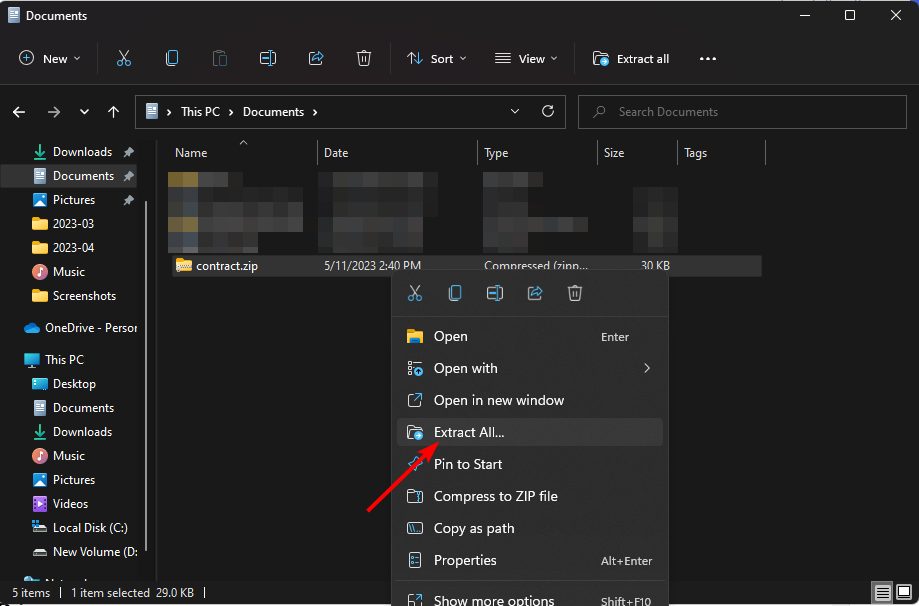
- A kicsomagolás után, miután megnyitotta, a Pages fájl PDF-fájlként kerül mentésre, és Ön megnyithatja.
2. Használja a Google Drive-ot
- Keresse meg a böngészőt a Windows PC-n, és jelentkezzen be a Google Drive-ba.
- Töltse fel a fájlt a meghajtóra, ha nem a Googe Drive-on keresztül kapta meg.

- Kattintson a jobb gombbal az oldalfájlra, és válassza ki Nyitott majd kattintson rá CloudConvert. Ha a CloudConvert nem szerepel a listán, először telepítenie kell a webhelyről Google Workspace Marketplace.

- Ha már rendelkezik fiókkal a CloudConvert szolgáltatásban, folytathatja, de ha nem, akkor először hozzon létre egyet.
- Engedélyezze a CloudConvert számára a fájlokhoz való hozzáférést.
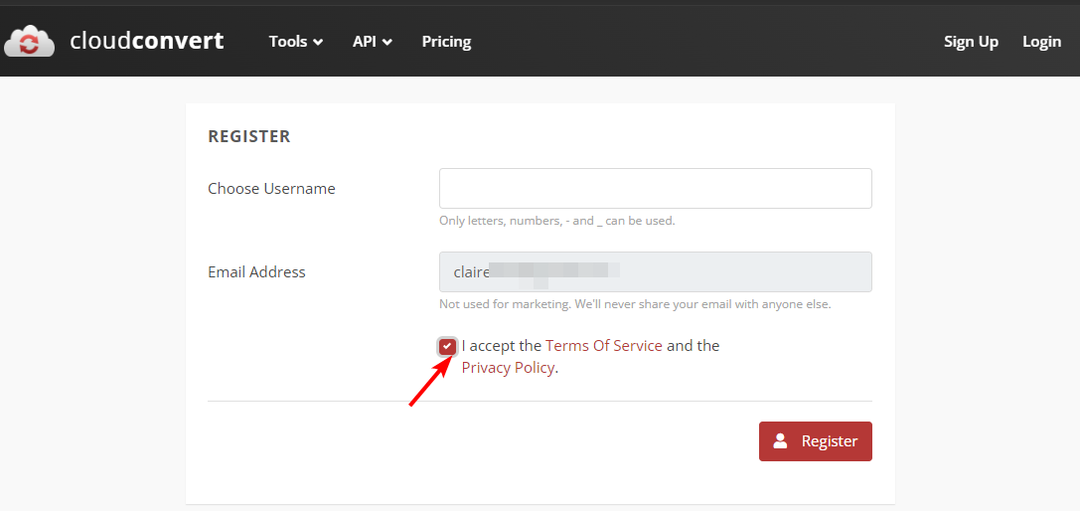
- Keresse meg a Pages fájlt, kattintson Konvertálás erregombot, és válasszon egy Word-formátumot.
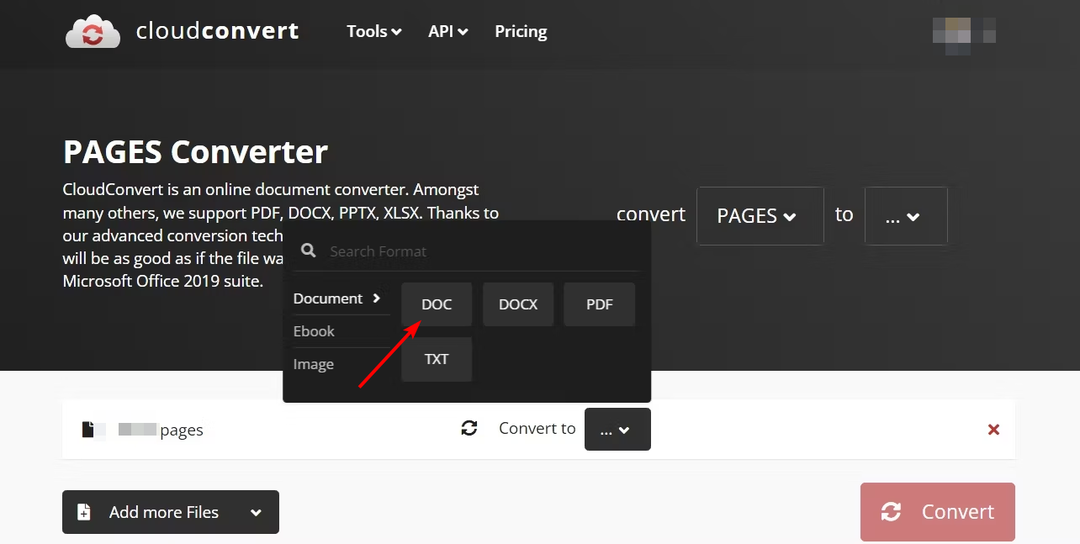
- Ellenőrizd a Mentse a kimeneti fájlokat a Google Drive-ra mezőbe, ha el szeretné menteni a konvertált példányt a Google Drive-ra, majd kattintson a gombra Alakítani.

- Ha végzett, kattintson a Letöltés ikonra, és a fájl Word formátumban mentődik a számítógépére, és megnyithatja.
- A távoli asztal engedélyezése és használata Windows 11 rendszeren [5 tipp]
- 3 módszer a BitLocker feloldására jelszó és helyreállítási kulcs nélkül
- usocoreworker.exe: Mi ez és hogyan lehet letiltani
- Windows Installer CleanUp Utility: Letöltés és futtatás
3. Használja az iCloudot
- Keresse meg a böngészőt a Windows PC-n, és jelentkezzen be iCloud-fiókjába.
- A bejelentkezéshez adja meg Apple ID-jét és jelszavát.

- Kattintson a feltölteni ikon.

- Válassza ki a konvertálni kívánt Pages fájlt a Windows PC-ről.
- Kattintson a három ellipszisre a dokumentum alján, és válassza ki Töltse le a másolatot.

- Megjelenik egy felszólítás, amely erre kéri Válasszon egy letöltési formátumot. Válassza ki Szó.

Fájlnyitó eszközök bőven vannak; ki kell választania az igényeinek megfelelőt. Használhat harmadik féltől származó alkalmazásokat, például az Adobe-t is, hogy egy Pages-fájlt PDF-be, majd később Word-be konvertáljon.
Ezen eszközök többsége online is elérhető, így nem kell aggódnia a helyszűke miatt, mivel nincs szükség az alkalmazások letöltésére.
És így nyithatja meg a Pages fájlokat Windows-eszközén. Önt is érdekelheti Apple-fotók megtekintése Windows rendszeren, ezért ne habozzon, tekintse meg útmutatónkat, hogy hogyan járjon el.
Az alábbiakban ossza meg velünk a Pages fájlok Windows rendszerben való megnyitásának legkedveltebb módját.
Még mindig vannak problémái? Javítsa ki őket ezzel az eszközzel:
SZPONSORÁLT
Ha a fenti tanácsok nem oldották meg a problémát, a számítógépén mélyebb Windows-problémák léphetnek fel. Ajánljuk töltse le ezt a PC-javító eszközt (Nagyon értékelték a TrustPilot.com webhelyen), hogy könnyen kezeljék őket. A telepítés után egyszerűen kattintson a Indítsa el a szkennelést gombot, majd nyomja meg Mindet megjavít.
![Az iCloud Drive nincs a Finderben [Gyors megoldások]](/f/a53a691aa7a467edf380637c3b66985b.jpg?width=300&height=460)

